L'article révèle en détail toutes les méthodes possibles pour ralentir TikTok.
Vous avez des mouvements sympas, puis il est temps de les afficher. Souvent, vous tombez sur des vidéos innovantes sur TikTok avec une pléthore d'effets. Parmi eux, le ralenti est l'une des fonctionnalités les plus utilisées de l'application.
Il existe trois façons simples et gratuites de ralentir une vidéo sur TikTok. L'un est disponible lors de l'enregistrement de la vidéo à l'aide de l'option de vitesse. Une autre est une fois que vous avez terminé d'enregistrer ou d'ajouter une vidéo préenregistrée pour la publication, ce qui implique d'aller dans la section des effets. Et la méthode pour ralentir les vidéos TikTok avec l'application de montage vidéo populaire CapCut est également introduite. Vous vous sentez excité? Veuillez maintenant lire la suite pour plus de détails.
Découvrez d'autres astuces TikTok :10 meilleures applications d'édition TikTok, Comment effectuer des transitions sur TikTok, Comment modifier une légende TikTok après la publication
Comment ralentir un TikTok directement
Il existe 2 options pour ralentir TikTok directement dans l'application. Vous pouvez ralentir la vidéo TikTok pendant l'enregistrement de la vidéo ou après l'enregistrement. Les deux peuvent ralentir la vidéo TikTok mais à des étapes différentes. Ici, dans cette partie, ralentir une vidéo TikTok pendant l'enregistrement sera votre meilleur pari. Voyons maintenant ces méthodes en détail.
#1. Comment ralentir la vidéo TikTok pendant l'enregistrement
Étape 1. Ouvrez TikTok depuis votre écran d'accueil ou votre lanceur et appuyez sur le bouton plus indiqué en bas. Cela vous amènera à l'écran d'enregistrement

Appuyez sur le bouton +
Étape 2. En mode d'enregistrement, appuyez d'abord sur le bouton de vitesse indiqué sur le côté droit de l'écran, ainsi que sur d'autres options. Un tableau de bord de vitesse s'ouvrira au-dessus du bouton d'enregistrement. Vous pouvez aller 0,5x ou 0,3x plus lentement sur la vidéo. Appuyez sur l'une des options pour ralentir la vidéo.
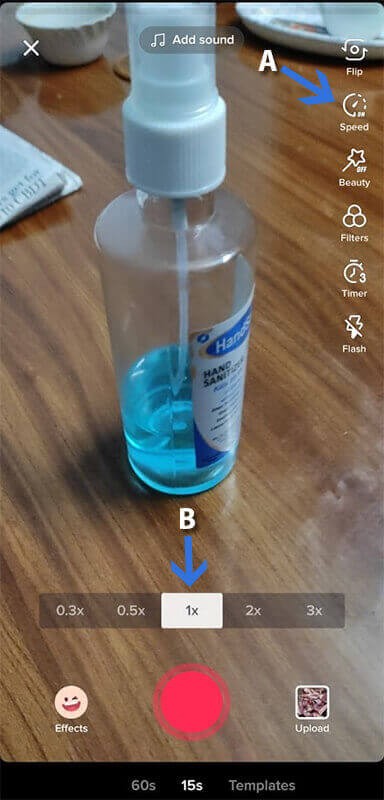
Cliquez sur le bouton Vitesse
Étape 3. Cliquez sur le bouton rouge et commencez à enregistrer au ralenti. Appuyez une fois sur le bouton d'enregistrement pour terminer l'enregistrement vidéo. Ensuite, sélectionnez le bouton suivant et publiez une vidéo comme vous le feriez normalement après avoir appliqué des effets, des autocollants et des légendes.
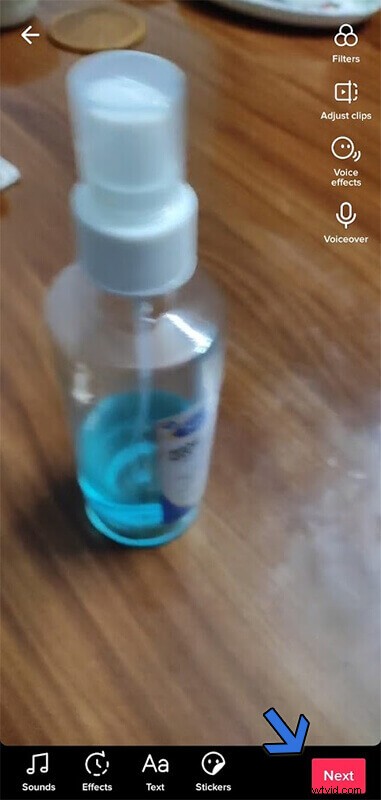
Sélectionnez le bouton Suivant pour publier le TikTok
#2. Comment ralentir la vidéo TikTok après l'enregistrement
Étape 1. Accédez au mode d'enregistrement et appuyez sur le bouton de téléchargement situé à droite du bouton d'enregistrement.
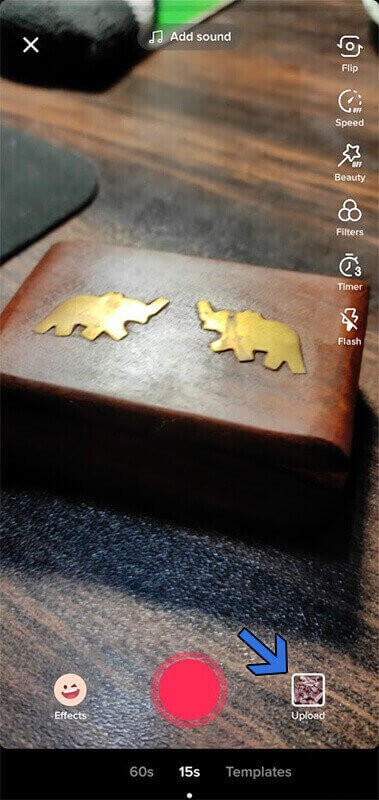
Télécharger TikTok
Étape 2. Sélectionnez la ou les vidéos pour créer une vidéo Tik Tok. Appuyez ensuite sur le bouton Suivant.
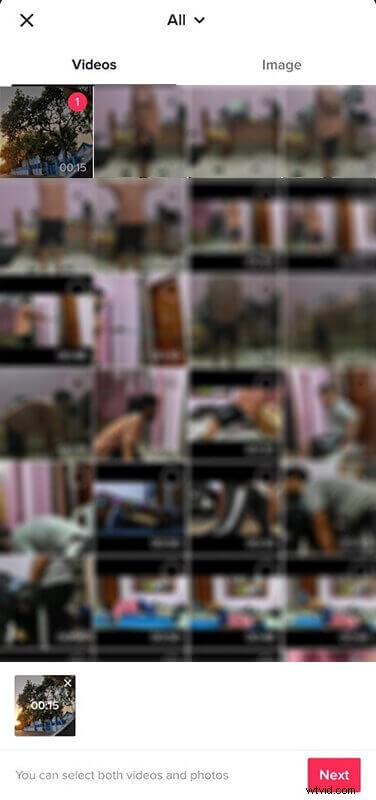
Sélectionnez la vidéo de TikTok
Étape 3. Sélectionnez maintenant le bouton de vitesse comme indiqué par la flèche A. Après cela, sélectionnez la vitesse 0,5x pour ralentir votre vidéo Tik Tok, comme indiqué par la flèche B.
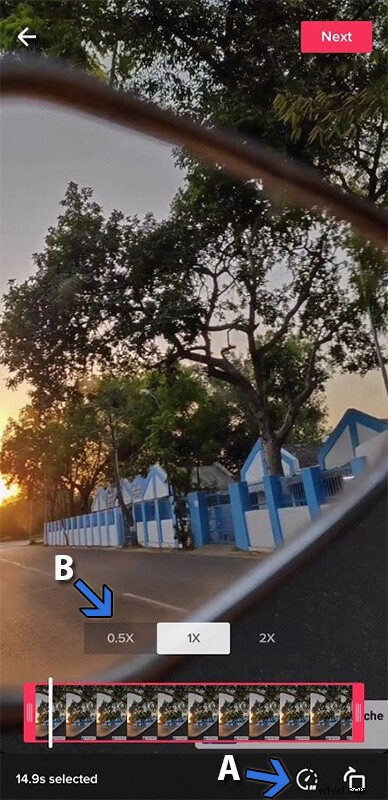
Modifier la vitesse de TikTok
Une fois la vidéo ralentie, vous pouvez publier de la manière habituelle.
Méthode supplémentaire - Comment changer la vitesse de la vidéo TikTok avec CapCut
En plus de la méthode introduite pour ralentir un TikTok, nous pouvons également utiliser le célèbre éditeur vidéo TikTok CapCut pour modifier la vitesse de la vidéo TikTok. Par exemple, vous pouvez effectuer un montage de vélocité ou effectuer un ralenti pour vos vidéos TikTok. Vous trouverez ci-dessous les étapes pour ralentir un TikTok ou accélérer un TikTok avec l'application CapCut.
Pour ralentir un TikTok ou accélérer un TikTok avec CapCut :
- Lancez l'application CapCut sur votre téléphone portable
- Créez un projet et importez votre vidéo
- Allez à la section vitesse et sélectionnez la courbe de vitesse
- Faites glisser et déposez le rythme pour personnaliser une courbe de vitesse de votre choix
- Allez dans le coin supérieur gauche du lieu de travail de montage vidéo pour exporter la vidéo TikTok
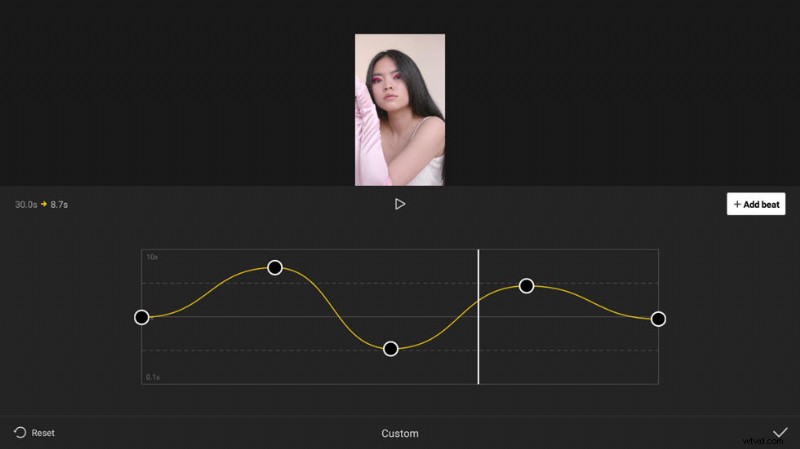
Modifier la vélocité en faisant glisser les points
Autres lectures – Comment changer la vitesse sur TikTok
Le ralentissement de la vitesse interne est parfait comme recours de dernière minute. Cependant, lorsque vous voulez bien faire les choses avec une attention aux détails, FilmForth fait le travail. FilmForth est un éditeur vidéo gratuit qui permet de ralentir ou d'accélérer facilement une vidéo TikTok sans filigrane, tout comme ce que nous faisons sur l'application.
Avec FilmForth, vous pouvez facilement ajouter des effets spéciaux à la vidéo, modifier la vitesse, le volume et l'arrière-plan de la vidéo, etc.
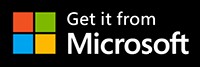
Vous pouvez également consulter les étapes détaillées de ce didacticiel vidéo pour modifier la vitesse de la vidéo TikTok.
Étape 1. Téléchargez et lancez FilmForth et créez un nouveau projet via le bouton Nouveau projet.
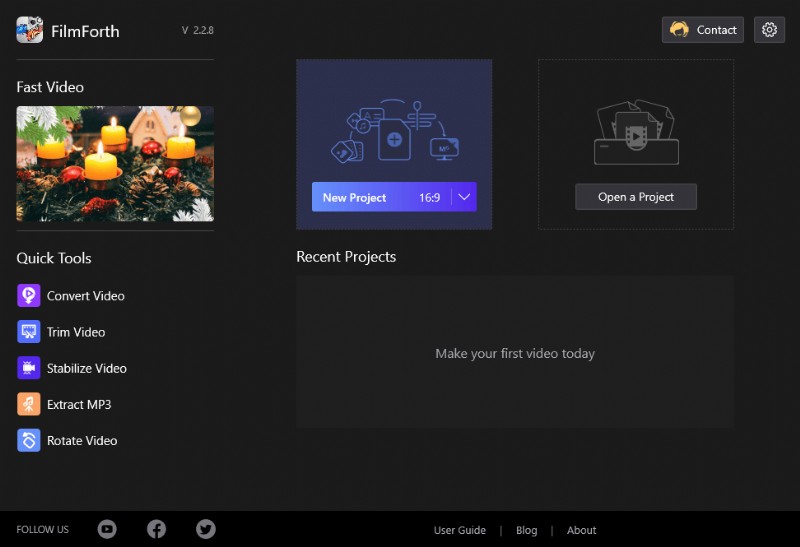
Nouveau projet sur FilmForth
Étape 2. Importez une vidéo par glisser-déposer. Vous pouvez également utiliser le bouton Ajouter des clips vidéo/photo.
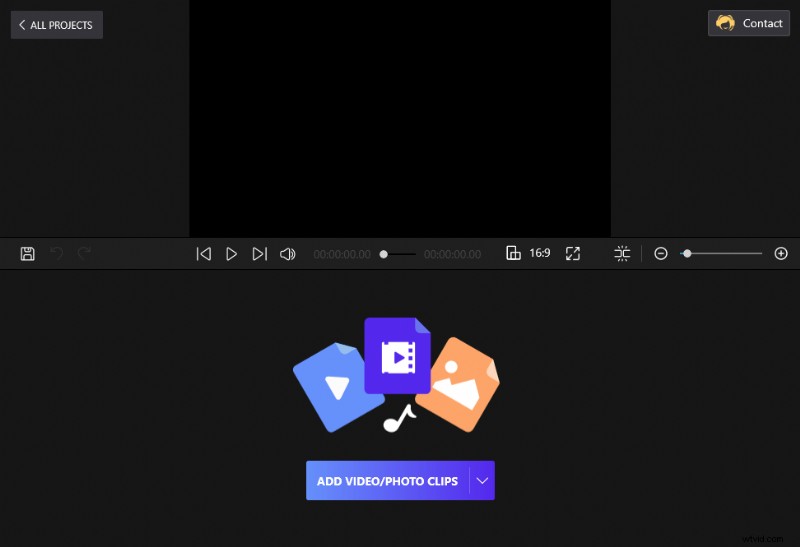
Faites glisser et déposez la vidéo sur FilmForth
Étape 3. Cliquez sur le bouton de vitesse pour vous diriger vers le menu, d'où vous ralentirez la vidéo TikTok. Il se trouve dans le tableau de bord de l'outil.

Changer la vidéo TikTok sur Windows 10
Étape 4. Faites glisser le bouton vers la gauche pour ralentir la vidéo. Vous avez trois options - 0,25x, 0,50x, 0,75x.
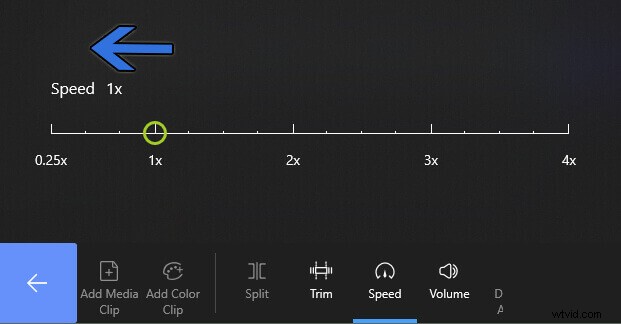
Modifier la vitesse de la vidéo TikTok sur FilmForth
5. Une fois que vous avez calibré la vitesse, revenez au menu principal pour d'autres types d'édition. Vous pouvez enregistrer la vidéo en utilisant le bouton qui est donné dans le tableau de bord de l'outil.
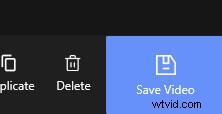
Enregistrez la vidéo TikTok
Une idée pour redimensionner la vidéo TikTok ? Regardez la vidéo ci-dessous.
Conclusion
L'application TikTok convient pour une solution rapide lorsque vous avez manqué le ralentissement. Cependant, la fonctionnalité a ses limites et atteint le plafond assez rapidement.
Un autre excellent moyen de ralentir une vidéo TikTok consiste à utiliser un éditeur vidéo comme FilmForth. Convient à tous les utilisateurs, ne coûte pas un centime et n'impose pas non plus de filigrane.
